
LGのモニターを買ったんだけど音がでない。どうすれば音が出る?

という悩みを解決できるよう、LGのモニターから音を出す方法について解説!結論から言うと、LGのモニターはスピーカー非内蔵モデルが多く、モニターだけでは音が出ません。別売のスピーカーを購入し、そこから音を出すようにしなければなりません。
LGの一部のモニターはスピーカーが内蔵していません。
パソコンモニターのTOP3に入る超大手のモニターブランド「LG」
横長のウルトラワイドモニターや、4Kモニター、ゲーミングモニター、家庭用・オフィス用モニターなどラインナップも多い。
そんなLG。実はスピーカーを内蔵していないモデルが多いというデメリットがあります。
実際、公式サイトのモニター一覧ページを利用して調査すると、販売中の90製品の内、44製品がスピーカー非内臓モデル。音が出ないモニターだとわかります。
人気どころの製品で言えば、27UL500-W、24GN600-B、27EA430V-B、24GN600-B、24GN650-BAJP、24MP400-B、27UL500-Wなんかもスピーカー非内蔵モデル。

通販でモニターを購入した場合、Amazonの注文履歴、楽天市場の購入履歴から購入したモニターのスペックをもう一度確認できます。スピーカー内蔵モデルだったか、チェックしてみましょう。
普通、スピーカー内臓モデルのモニターであればHDMI端子やDP端子で繋ぐだけで音声が出力されます。
繋いでいるのに音だけ出力されない=スピーカー非内臓モデル確定。
別途こういうスピーカーを準備しなければパソコンの音を出力できません。
もっと大きく、分かりやすい箇所に「本機を使用する際は別途スピーカーをご用意下さい」と書いておけよ!と、怒っても仕方がありません。ささっとLGのモニターから音が出るように対策を施すのみ!
ちなみに同じ失敗を経験している人も多い↓
社長がLGのデカいモニター買って「音が出ない!」とか騒ぎながら必死で設定しているが、今やっと気づいたみたいだ。
— は (@__creepingdeath) September 15, 2020
このモニター、スピーカー付いてません。 pic.twitter.com/ZPkRakpoCm
スピーカー買うか~LGのやっすいディスプレイなせいで音が出ない
— あゆむ (@AymDeremas) January 31, 2019
音が出ないLGの24UD58-B、手放して中古のWQHDあたりに買い換えたいな
— ね (@LGD821) May 1, 2019
モニターをLGに変えて良かった点と悪い点
— 元大手玉ちゃん (@lusu_z) July 12, 2021
画面がぬるぬるでゲームがしやすい
明るさ調整など色々設定できる
画面がデカく高さ調整も便利
悪い点
画面を消して暫く放置して付ける時に何故か表示されないこれのせいで何回もシャットダウンしてしまった。
モニターから音が出ない
音が出ないLGモニターへの対策。スピーカーの取り付け
パソコンの音をスピーカーから音を出す方法は3つあります。
- モニターの音声出力端子にスピーカーを取り付ける。
- パソコンの音声出力端子にスピーカーを取り付ける。
それぞれ解説したいと思います。
1.モニターの音声出力端子にスピーカーを取り付ける。
LGのモニターの裏面を見ると、丸い穴端子があります。
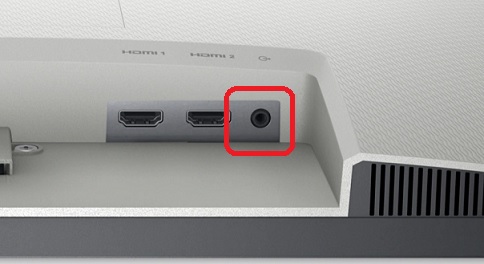
この丸穴端子のことを、3.5mmステレオジャック、イヤホンジャック、ミニプラグなどと呼び、音声データを他の機械へ送信するための端子です。
家電量販店などで外付けスピーカーを購入し、外付けスピーカーの音声入力端子と、モニターの音声出力端子を付属のコードでつなげば、外付けスピーカーから音が出るようになります。
2.パソコンの音声出力端子にスピーカーを取り付ける。
モニターに音声出力端子が付いていない。
モニター付近にスピーカーを置く場所が無い。
という場合はパソコンの音声出力端子へ外付けスピーカーを接続します。

パソコンの裏面には様々な端子がありますが、スピーカーとの接続はBのライン出力(スピーカー)を使います。ほとんどのパソコンは緑色の端子になっているため、すぐ分かります。
この緑端子と外付けスピーカーを接続すれば、音が出るようになります。
音が出ないLGモニターにオススメの外付けスピーカーは?
パソコンに接続するスピーカーは登場から長いこともあり、”どの製品を選んでもほぼ一緒の音質”。めちゃくちゃ安い、いかにも訳ありそうなスピーカーを選ばなければ購入で失敗することはありません。
といっても、せっかく購入するなら人気でデザインもおしゃれなスピーカーが良いですよね。
そこで、Amazon PCスピーカー売れ筋ランキングより、人気のスピーカーをピックアップして紹介。
ロジクール PCスピーカー S150
- 定番のロジクール製、3,000円以下のシンプルなステレオスピーカー
- USBケーブル一本で給電とオーディオ出力対応モデルだから配線すっきり
- 出力ワット数は2.4W(1.2W+1.2W)と十分。
- 正面のボタンで簡単にコントロール。本体操作で音量調整、ミュート操作も可

配線が1本だけなので設置がめっちゃ楽。出力W数も十分ですし、特別なこだわりななければこのスピーカーでOK!十分仕事をこなす子です。
Audio Technica(オーディオテクニカ) オーディオテクニカ AT-SP95
- USB端子から給電可能で配線スッキリ。コンセントからの給電もOK
- 高解像度φ52mmスピーカーユニット内蔵。省電力なのに迫力ある臨場感4Wサラウンド
- スピーカー前面にヘッドホン端子付き。ひっそりと音楽を楽しむのも◎
- 場所を取らない小スペース設計。スピーカー本体でボリューム調整もOK

2021年に登場以降ずっと売れ続けている人気のスピーカー。通販だけでなく、家電量販店でも見かける定番のオーディオテクニカ製。老舗音響メーカーのスピーカーが欲しいという人におすすめのやつです。
Amazonベーシック ダイナミックサウンドスピーカー
- 本体カラーはブラックとシルバーの2色
- Amazonブランドの世界で売れている定番スピーカー
- 給電はUSB接続でスリム、音声は3.5mmステレオジャック
- 低音に強い底部ラジエーター内臓だからウーファーいらず。
- 出力ワットは2.4ワット(1.2w+1.2w)と標準

高品質の商品を低価格でお届けします。というキャッチコピー通りのコスパが高いスピーカーの1つ。特徴的なデザインで人を選びますが、値段の割に性能はピカイチ。
LGのモニターから音を出す方法まとめ
LGのモニターはスピーカーが非内臓モデルのため、音を出すには外付けスピーカーが必要です。
外付けスピーカーとの接続方法は2つ。
- モニターの音声出力端子にスピーカーを取り付ける。
- パソコンの音声出力端子にスピーカーを取り付ける。

購入するスピーカーはAmazon PCスピーカー売れ筋ランキングなどから、人気のスピーカーをデザインも参考にしつつ選びましょう。最後までありがとうございました。


